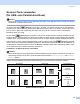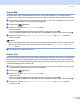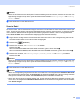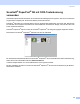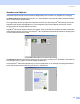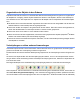Software User's Guide
Table Of Contents
- SOFTWAREHANDBUCH
- Inhaltsverzeichnis
- Teil I: Windows®
- 1. Drucken
- Brother Druckertreiber verwenden
- Dokumente ausdrucken
- Duplexdruck (beidseitig Drucken)
- Gleichzeitig drucken, scannen und faxen
- Druckertasten
- Status Monitor
- Druckertreiber-Einstellungen (Windows®)
- Druckertreiber-Einstellungen ändern (Windows®)
- Windows®-Druckertreiber verwenden
- BR-Script3-Druckertreiber (Post Script® 3™-Emulation) verwenden
- 2. Scannen
- Scannen eines Dokumentes mit dem TWAIN-Treiber
- Scannen eines Dokumentes mit dem WIA-Treiber (nur Windows® XP)
- Scanner-Taste verwenden (für USB- oder Parallel-Anschluss)
- ScanSoft® PaperPort® SE mit OCR-Texterkennung verwenden
- Ansehen von Objekten
- Organisation der Objekte in den Ordnern
- Verknüpfungen zu vielen anderen Anwendungen
- ScanSoft® Paperport® OCR-Texterkennung verwenden (Verwandlung von Bilddateien in bearbeitbaren Text)
- Importieren von Objekten aus anderen Anwendungen
- Exportieren von Objekten in ein anderes Format
- Deinstallation von ScanSoft® PaperPort® SE mit OCR-Texterkennung
- 3. ControlCenter2
- 4. Scannen im Netz (für standardmäßig netzwerkfähige Modelle)
- 5. Remote Setup (nicht möglich mit DCP-Modellen)
- 6. PC-FAX (nicht möglich mit DCP-Modellen)
- PC-FAX
- Zielwahl-Einstellungen (nur für Faxbedienfeld-Oberfläche)
- PC-Faxempfang auch bei ausgeschaltetem PC
- 1. Drucken
- Teil II: Apple® Macintosh®
- 7. Drucken und Faxe senden
- USB-Anschluss und verfügbare Funktionen
- Druckertasten
- Status Monitor
- Brother-Lasertreiber unter Mac OS® X verwenden
- Brother-Lasertreiber unter Mac OS® 9.1 bis 9.2 verwenden
- BR-Script3-Druckertreiber (Post Script® 3™-Emulation) verwenden
- Fax aus einer Macintosh®-Anwendung senden (nicht möglich mit DCP-Modellen)
- 8. Scannen
- 9. ControlCenter2 (Mac OS® X 10.2.4 oder höher)
- 10. Scannen im Netz (für standardmäßig netzwerkfähige Modelle)
- 11. Remote Setup (nicht möglich mit DCP-Modellen)
- 7. Drucken und Faxe senden
- Stichwortverzeichnis
- brother GER/AUS
2. Scannen
48
Hinweis
Wenn Sie ein Dokument mit der Duplex-Funktion beidseitig scannen möchten, müssen Sie es in den Vor-
lageneinzug einlegen und je nach Layout des Dokumentes entweder 2seitig lange S oder 2seitig
kurze S wählen.
e Das Gerät liest nun das Dokument ein.
Scan to Datei 2
Sie können Farb- oder Schwarzweiß-Vorlagen einscannen und als Datei in einem bestimmten Ordner spei-
chern. So können Sie einfach und bequem Papierdokumente scannen und archivieren. In welchem Ordner
und in welchem Dateiformat die eingescannten Dateien gespeichert werden, wird im Konfigurationsbild-
schirm Scan to Datei des ControlCenter2 festgelegt (siehe Datei auf Seite 63).
a Legen Sie die Vorlage mit der einzuscannenden Seite nach oben in den Vorlageneinzug oder mit der
einzuscannenden Seite nach unten auf das Vorlagenglas.
b Drücken Sie (Scanner).
c Drücken Sie a oder b , um Scannen:Datei zu wählen.
Drücken Sie OK.
Wenn Sie das MFC-8460N oder DCP-8060 verwenden, gehen Sie zu Schritt e.
Wenn Sie das MFC-8860DN, MFC-8870DW oder DCP-8065DN verwenden, gehen Sie zu Schritt d.
d Drücken Sie a oder b , um 2seitig lange S, 2seitig kurze S oder 1seitig zu wählen.
Drücken Sie OK.
Hinweis
Wenn Sie ein Dokument mit der Duplex-Funktion beidseitig scannen möchten, müssen Sie es in den Vor-
lageneinzug einlegen und je nach Layout des Dokumentes entweder 2seitig lange S oder 2seitig
kurze S wählen.
e Das Gerät liest nun das Dokument ein.
Hinweis
• Wenn die Vorlage farbig eingescannt werden soll, wählen Sie in der Registerkarte Hardware-Abschnitt
der ControlCenter2-Konfiguration als Scanmodus die Einstellung Farbe aus. Falls die Vorlage schwarz-
weiß gescannt werden soll, wählen Sie Schwarzweiß (siehe SCANNEN auf Seite 56).
• Wenn nach dem Scannen angezeigt werden soll, wo das gescannte Dokument gespeichert wurde, akti-
vieren Sie in der Registerkarte Hardware-Abschnitt der ControlCenter2-Konfiguration das Kontrollkäst-
chen Ordner zeigen.